Esse novo módulo de pagamento possibilita a emissão de pix com retorno automático através do PagHiper, logo a baixo vamos verificar as configurações para sua utilização.
Vantagens de Usar o PIX automático do Paghiper é: Você não precisa ficar conferindo o extrato conta para ver se o pix entrou, pois a baixa e o aviso de pago são automáticos e instantâneos.
1 - Para utilizar o pix com confirmação automática do paghiper como forma de pagamento em seu site é preciso criar ou você já ter uma conta:
https://www.paghiper.com/abra-sua-conta/
2 - Para habilitar essa forma de pagamento vá em Configurações >> Pagamento. Veja a imagem abaixo de como ativar e configurar.
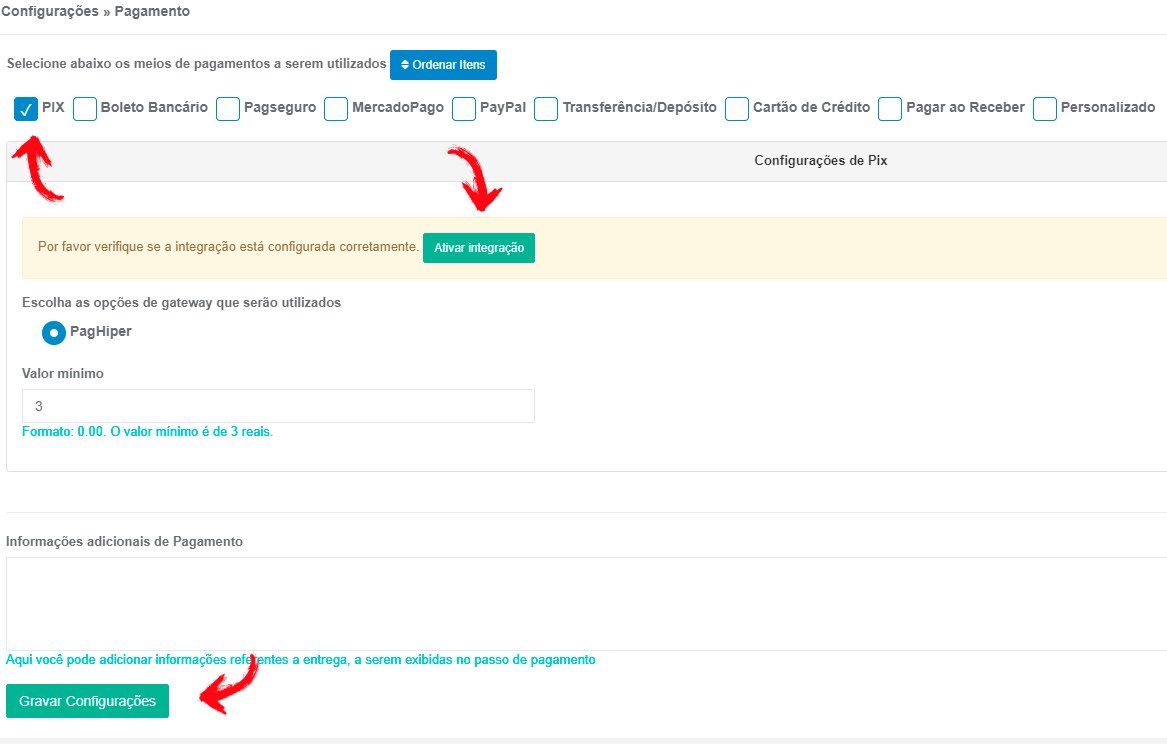
3 - Preencha a API KEY e o TOKEN como na imagem abaixo.
API Key, utilizar a api key fornecida dentro do seu cadastro PagHiper, podendo ser obtida em: https://www.paghiper.com/painel/credenciais/
Token PagHiper, pode ser obtido em: https://www.paghiper.com/painel/credenciais/
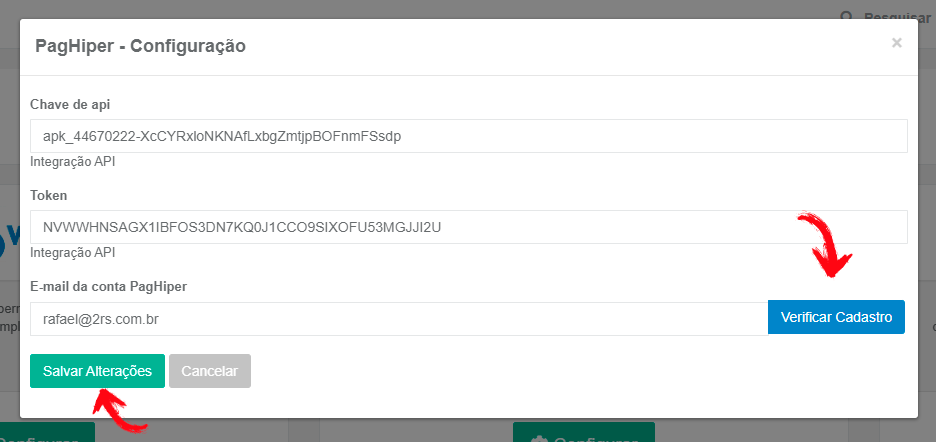
Lembre-se sempre de clicar em salvar as alterações para que salve as configurações aplicadas.
4 - Feito isso a configuração esta completa, você estará pronto para começar a vender com o Pix Automático pelo Paghiper.
Caso você já tenha o boleto do paghiper configurado, não precisa fazer essa configuração, apenas habilitar ele no passo 2.